無料メールアドレスをグーグル(Google)で取得する方法 【@gmail.com】
無料メールアドレスをグーグル(Google)で取得する方法に絞って記事を書きます。無料メールアドレス取得は色々な方法があるのだが、グーグル(Google)のアカウント【gmail.com】とヤフーメール【yahoo.co.jp】が良く知れ渡った無料メールアドレスであろう。今回の記事は出来る限り、専門用語を使わずに初心者の方が解りやすくしようと思って書いた物です。内容もグーグルの無料のメールアドレス【Gmail.com】取得に絞ります。「そんなもん解っとるわい」という方はスルーして下さい。今回はWindows PCで行ってみよう。
スポンサーリンク
無料のメールアドレス取得にはいろいろある。「スマホの普及であまりメールは使われなくなりました!!」が、例えば、アットマークの後ろが[@docomo.ne.jp]であればドコモが管理するメールアドレスですし、[@softbank.ne.jp]であればソフトバンク、[@ezweb.ne.jp]はauと会社ごとにありますが、今回はそれとは別で、グーグル(Google)からの無料メールアドレスを取得します。グーグル(Google)で取得する場合はアットマークの後ろは[@gmail.com]です。なぜグーグルから無料のメールアドレスを取得するかというと、自分のユーチューブ管理画面を持てるからです。
グーグル(Google)アカウント取得=グーグル(Google)の無料メール取得となります。グーグル(Google)アカウントを取得するとメールのやり取りだけでなく色々なサービスを受けられることになり、非常に便利である。ちなみに僕は【Gmail】と【YouTube】と【Googleドライブ】を使用している。
グーグル(Google)アカウント=無料の【Gmail】を取得しよう
インターネットを開き調べたい言葉に「グーグルアカウントの作成」と入れ検索する。
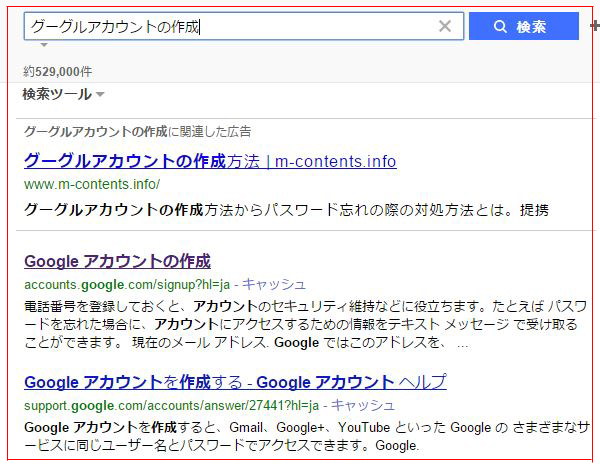
名字と名前を漢字で入力
ユーザー名はアットマーク[@]の前に好きな半角の英語か数字ピリオドなどを使って入力する。その際、使用できない(使用されている)文字列であれば弾かれる。
パスワードは新しく作るものなので、英数字など大文字小文字も認識するので半角で組み合わせて8文字以上で考える。入力後、パスワードの再入力をする。
※注意点はユーザー名とパスワードはすぐに忘れてしまうので、忘れてもすぐに思い出せるように管理しておく事。
生年月日を半角の数字で入力と性別を選ぶ。
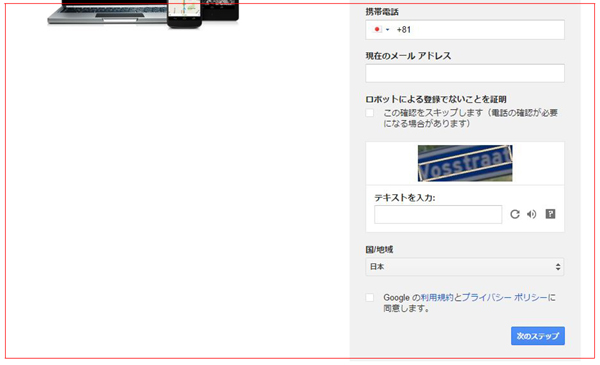
携帯番号は入れても入れなくてもいいのだが入れる場合は、+81の後に数字を半角で入力する。
現在のメールアドレスも入力しなくても良いが、入れる場合は、使用している自分のメールアドレスを入力する。
ロボットによる登録でないことを証明のところは、この確認をスキップしますにチェックを入れずに、画像見たままを入力するというもので、すべて半角で、英語やら数字を入力する。英語の場合は大文字、小文字も関係してくるので注意する。画像が解りにくく入力できない場合は円を描く矢印をクリックすると、違う画像になるので入力できる画像に変更できる。
国/地域を指定する。日本であればそのままでOK。
Googleの利用規約とプライバシーポリシーに同意します。チェックを入れる。
「次のステップ」をクリックする。
※進まない場合は間違えや抜けている個所を赤字で表示してくれます。
これでメールを貰ったことになります。下の画面の右上にある、■が9個あるところをクリックするとグーグルの機能が使えるようになります。それのメールのところをクリックするとメールの受信や送信が出来るようになります。
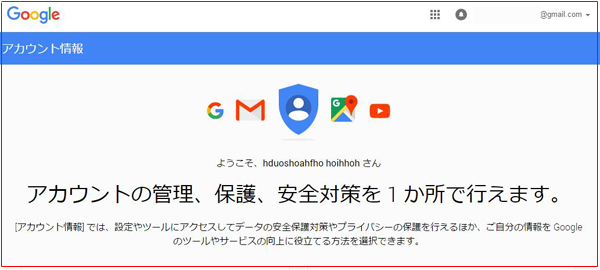
スポンサーリンク
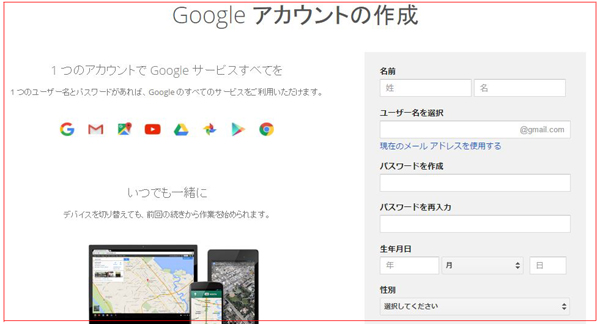
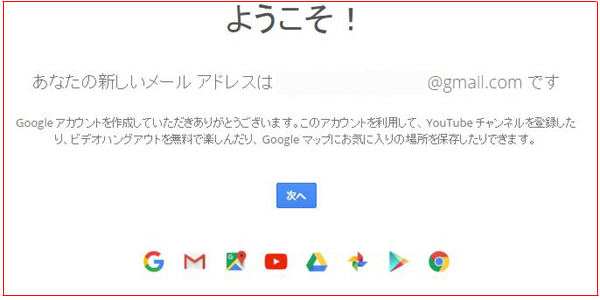
[…] これであなたもYouTubaーーー?の始まりなのではないでしょうか(^^) 自分のYouTubeアカウントを取得するには、Googleアカウントが必要なので、こちらを御覧ください→→クリック […]